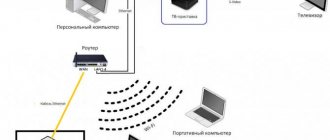Услуга интерактивного телевидения Ростелеком открывает пользователю доступ не просто к сотням ТВ трансляций в идеальном качестве. Абоненту предлагаются игры, видеоролики, фильмы, разнообразный развлекательный контент. Все, что нужно для пользования такой роскошью — иметь в квартире или доме доступ в интернет и настроить приставку Ростелеком. В комплект оборудования входит все, чтобы быстро сделать необходимые сетевые коммутации. ТВ приставку можно подключить как к старому телевизору, так и к самым современным моделям устройств формирования изображения.
Что входит в комплект для подключения ТВ от Ростелеком
В коробке с комплектом оборудования, который получает пользователь, находятся:
- приставка Ростелеком;
- внешний блок питания;
- универсальный пульт дистанционного управления;
- инструкция по эксплуатации приставки Ростелеком;
- комплект кабелей для нескольких типов подключений;
- батарейки для пульта.
В комплект кабелей входит все необходимое как для подключения приставки к телевизору Samsung или иной модели, так и для организации цифровой сети внутри дома. Это провод класса витая пара Ethernet длиной 3 м с обжатыми концами, переходник с аналоговых тюльпанов RCA на SCART. Есть и стандартные кабели AV RCA, HDMI длиной по полтора метра.
Обзор меню Интерактивного ТВ
IPTV позволяет в любое время открыть программу каналов. И это далеко не все функции сервиса.
Клиенты также пользуются другими услугами:
- Управление изображением. Функция позволяет остановить любую эфирную программу и включить ее сначала, а также смотреть передачу из архива за последние несколько суток.
- Родительский контроль. Допустимо закрыть доступ к ТВ и Интернету для ребенка.
- Видеопрокат. Большая база кинолент и функция поиска позволяют быстро выбрать желаемый фильм. Правда, услуга эта платная.
- Сервисы. Сюда входят валютный курс, сети для общения, яндекс-карта, прогноз погоды.
Обо всех этих возможностях можно узнать на главном сайте провайдера. Тому, кто хочет придать девайсу новые функциональные возможности, потребуется прошивка приставки. Она улучшает показатели качества и осуществляется после полного сброса настроек.
Как подключить приставку к интернету
Как именно подключить телевидение Ростелеком, точнее, обеспечить трафик данных на приставку, зависит от желаний и возможностей абонента. Одни способы могут потребовать закупки, обжима, прокладки кабеля витой пары через квартиру. При использовании других абоненту потребуется специальный адаптер для организации беспроводного канала. Есть и вариант использования сети 220В квартиры для передачи данных на приставку.
Кабелем
Кабель витая пара Ethernet — классический вариант организации канала данных. В этом случае приставка подключается через роутер. Если расстояние между устройствами не превышает 3 метра, можно воспользоваться проводом из комплекта поставки оборудования. Один конец кабеля втыкается в свободный порт LAN роутера, другой — в гнездо приставки.
Если возникнет необходимость прокладки провода по квартире, организации линии более 3 метров, кабель нужной длины придется купить отдельно. Его можно сделать самостоятельно, если у пользователя есть опыт обжимки витой пары разъемами RJ-45 и специальные клещи. Кабель Ethernet необходимой длины можно заказать или купить в магазинах компьютерной техники.
Технология IPTV требует, чтобы была произведена настройка роутера для ТВ приставки.
- Подключиться смартфоном к вай-фай точке доступа роутера или запустить браузер на компьютере.
- В строке браузера написать 192.168.0.1. Если роутер имеет другой адрес своего основного шлюза, его можно посмотреть на наклейке на дне его корпуса.
- На запрос имени и пароля ввести admin/admin (данные по умолчанию) или заданные пользователем значения.
- Перейти на вкладку Сеть в левой части экрана.
- Найти раздел IPTV.
- Включить IGMP Proxy.
- Задать значение режима в Мост.
- Указать номер порта, к которому подключен кабель приставки.
Важно! Настройка Ростелеком ТВ заканчивается обязательной перезагрузкой роутера.
После этого можно включить приставку и, используя меню, настроить каналы или познакомиться с предлагаемыми возможностями оборудования.
Через Wi-Fi
Тянуть Ethernet кабель через квартиру может быть проблематично. Особенно, если уже сделан дорогостоящий ремонт. Приставка Ростелеком с Wi-Fi каналом связи избавит от всех сложностей. Пользователю останется решить единственную проблему: найти подходящий беспроводной адаптер. Чтобы работать с приставкой Ростелеком через Wi-Fi, он должен функционировать в режиме клиента.
Совет! Рекомендуемый вариант действий — обратиться в офис провайдера. Пользователь может только купить беспроводной адаптер, это оборудование не дается в аренду.
Если офис провайдера недоступен, или абонент хочет решать проблему своими силами — рекомендуется обратить внимание на изделия от TP-Link, ASUS. Адаптеры этих производителей обычно имеют требуемый режим работы. Если не хочется совершить бесполезную покупку, можно получить консультацию у специалистов Ростелеком в офисе или службе поддержки.
Для установки канала связи требуется провести конфигурацию адаптера. Для этого:
- устройство подключается к компьютеру;
- устанавливаются драйвера оборудования;
- запускается браузер;
- в строке адреса пишется адрес, указанный на наклейке на корпусе адаптера (обычно 192.168.0.1);
- вводится имя пользователя и пароль, по умолчанию admin/admin;
- в настройках адаптера находится раздел сеть (LAN, Network);
- отключается служба динамического выделения адресов DHCP.
Для передачи данных по беспроводной сети необходимо настроить роутер. По умолчанию у него отключены некоторые опции, касающиеся работы IPTV через WLAN. Проблема в том, что у разных устройств они находятся в отличных друг от друга разделах настройки. Поэтому для завершения работы рекомендуется обратиться в службу технической поддержки Ростелеком.
Через PLC
PLC устройства позволяют транслировать цифровые данные непосредственно по сети 220В, проложенной внутри квартиры. Мост не нужно настраивать. Одно из устройств включается в одну розетку возле роутера, второе в другую, около приставки. Они находят друг друга автоматически. После этого делаются настройки, соответствующие кабельному подключению. Для соединения через PLC достаточно воткнуть провод от роутера (к одному) и к приставке (к другому).
Приставка SML-482 HD Base Wi-Fi
Второй по «возрасту» является приставка для цифрового ТВ SML-482 HD Base Wi-Fi. Данный ТВ тюнер имеет более слабый процессор, но при этом является единственным вариантом для беспроводного подключения IPTV. Тюнер поддерживает единственный стандарт Wi-Fi – 802.11n, то есть работает только в диапазоне 2,4 ГГц, который является наиболее загруженным, особенно в условиях многоквартирных домов, что может вызывать сбои. Впрочем, при высокоскоростном подключении проблем не наблюдается.
По отзывам пользователей, ресивер имеет тот же набор функций, что и 5050, единственное существенное отличие – нет поддержки 4K. Модель выпущена в классическом корпусе в виде прямоугольника с глянцевым покрытием. Все разъемы расположены на задней стороне устройства.
Совет! По мнению специалистов, данная телеприставка является более логичным вариантом для покупки, так как она полностью соответствует современным требованиям и уже проверена временем, в то время как новая модель SML-5050 местами урезана и «не обкатана». Делать выводы о ее работоспособности и удобстве использования пока рано.
Первое включение: как начать просмотр телеканалов
После того, как настройки приставки Ростелеком на роутере и устройствах сопряжения (если они использовались) сделаны, можно проверить верность подключения. Для этого на телевизоре выбирают нужный источник сигнала. В соответствии с типом используемого кабеля, нужно переключиться пультом ДУ на HDMI, AV или SCART.
Если на экране появилась картинка, значит, все коммутации проведены правильно. Приставка автоматически начинает загрузку после определения подключения ТВ. Это длится не более минуты. Затем система потребует введения имени пользователя и пароля, который указан в договоре. Для этого пользователю необходимо подключить и синхронизировать универсальный пульт ДУ.
После идентификации абонент получает доступ к меню приставки. Здесь, используя инструкцию по эксплуатации, можно настроить каналы, установить параметры устройства по своему усмотрению.
Настройка телевидения
Телевидение Ростелекома можно смотреть и без приставки. Вы можете выбрать любое удобное устройство с экраном и доступом к глобальной сети. Подключается интерактивное телевидение Ростелекома через свою мультимедийную онлайн-платформу. Эта услуга платная, но не слишком дорогая (от 99 рублей в месяц). Да и никакого дополнительного оборудования вам не нужно будет покупать или брать в аренду.
Когда вы заключите договор, оператор предоставит вам специальный промокод, который и активирует полный доступ к платформе. Но познакомиться с сервисом можно и без промокода, просто введите в адресной строке любого браузера (можно и на СМАРТ-ТВ) адрес itv.rt.ru.
Синхронизация пульта
Пульт, который входит в комплект поставки – универсальный, это значит, что его нужно принудительно инициализировать для использования. Это делается при включенной приставке следующим образом:
- необходимо одновременно зажать кнопки ОК и ТВ, пока последняя дважды не мигнет;
- на цифровой клавиатуре вводится код 991;
- необходимо с паузами нажимать кнопки переключения каналов;
- после обнаружения кода синхронизации изображения на экране пропадет.
Когда пульт подобрал код управления приставкой, нужно сохранить найденные настройки. Для этого снова следует зажать кнопки ОК и ТВ до двойного мигания последней. О возможных проблемах в работе пульта и способах их решения читайте здесь.
Частые вопросы
Сброс настроек
Для сброса настроек пульта нужно зажать POWER и OK на 2 секунды, переводя пульт в режим программирования, и ввести код 977. Светодиод кнопки POWER должен мигнуть 4 раза.
Перед заменой устройства или передачей его другому пользователю нужно сбросить все настройки. Для этого нужно открыть раздел «Управление и нажать кнопку ВПРАВО. После выбрать пункт «Деактивировать это устройство». Эта функция устройства доступна только для профиля «Master», имеющегося на каждой приставке по умолчанию.
Чтобы иметь доступ к контенту, который при этом удалится, необходимо зарегистрироваться (с помощью компьютера) и авторизоваться на портале Zabava. Тогда ваш контент будет доступен на другой приставке при авторизации. Окно на телевизоре предупредит о том, что нужно перенести покупки, и появится форма для ввода логина и пароля от аккаунта на портале Zabava.
Где работает новая ТВ приставка ростелеком
Работает с любым провайдером. Вы можете пользоваться ей в любом месте России, где есть доступ в интернет.
Сколько каналов показывает новая TV приставка ростелеком
Количество каналов, включенное в пакет от Ростелеком «Твой максимальный 2.0» — 197. Также существуют пакеты на 110, 137, 163 канала. Каналы, которые не включены в ваш пакет, можно докупить, а перед этим воспользоваться ими в режиме ознакомительного просмотра.
Какая скорость интернет необходима для работы ТВ приставки
Качество изображения зависит от скорости и загруженности интернет-соединения. После настройки соединения с сетью можно проверить скорость и получить отчет, достаточна ли она для комфортного просмотра. Минимальная требуемая скорость для стабильной работы — 0,9 Мбит/с.
Сколько телевизоров можно подключить к одной ТВ приставке
Можно подключить только два телевизора. Если вы подключаете их к одному аккаунту пользователя Ростелеком, имейте в виду, что оба будут показывать один и тот же канал. Так как порт HDMI на устройстве уже будет занят, придется воспользоваться РСА-кабелем, подключив его с помощью переходника.
Что такое услуга управление просмотром
«Управление просмотром» позволяет ставить передачи на паузу, перематывать их к началу или любому другому моменту, записывать и добавлять в архив.
Возможные проблемы подключения
Большинство возникающих проблем связано с неверными действиями пользователя. Например, он забыл отключить службу динамической адресации DHCP на беспроводном адаптере. Случаются неполадки, если сбились настройки из-за сброса параметров роутера.
Важно! Часто возникающая проблема заключена в задержке активации подписки. Между сроком подключения и началом использования должно пройти не менее 24 часов.
Еще чаще возникают неполадки из-за финансовых вопросов. К примеру, у абонента не оплачен текущий месяц. Тогда нужно лишь внести оплату любым удобным способом. Бывает, что при первом включении приставки неверно введены имя пользователя и пароль.
Более сложные проблемы связаны с ошибками в настройках как со стороны абонента, так и со стороны провайдера. В этом случае стоит обратиться в службу технической поддержки. Специалисты Ростелеком найдут оптимальный выход из сложившейся у абонента ситуации и подскажут последовательность действий для устранения неполадок.
Функционал
Телеприставка IPTV HD Mini — устройство, предназначенное для обеспечения приема, дешифровки и вывода на экран сигнала. Это основное предназначение ресивера. Вкратце перечислим основные функциональные возможности приставки этой модели:
- воспроизведение контента в видеоформате;
- оформление подписок для просмотра платного контента;
- запись контента на всевозможные накопители памяти;
- электронный гид;
- информационные и развлекательные виджеты.
Этим функциональные возможности устройства не ограничиваются. Приставка имеет достаточно много полезных параметров. Все настройки разделены на две группы: «Системные» и «Мои». Специалисты настоятельно не рекомендуют изменять системные параметры, поскольку некорректные значения могут привести к появлению нарушений в работе приставки.
Отдельное внимание нужно уделить опции родительского контроля. Доступ к ней можно получить через раздел «Уровень доступа». Пользователь сможет настроить в этом разделе возрастные ограничения. Полезными станут также виджеты «Социальные сети», «Прогноз погоды». Все эти функции можно настроить.
С функциональными возможностями разобрались. Самое время вкратце перечислить основные преимущества рассматриваемой приставки:
- небольшой и компактный корпус, устройство занимает минимум свободного места;
- интуитивно понятный и простой интерфейс;
- воспроизведение контента в формате Full HD;
- элегантный и оригинальный дизайн приставки;
- лояльная цена.
Преимуществ действительно много, но недостатки тоже есть. Основная недоработка — отсутствие внутреннего портала. Это означает, что без прошивки от провайдера приставка функционировать не будет. Следовательно, пользователи не смогут пользоваться устройством как медиаплеером. Если в дальнейшем вы откажетесь от услуг оператора, приставка будет лежать без дела.
Еще один недостаток — проблемы совместимости при подключении Wi-Fi-адаптеров. Например, сейчас прошивка от Ростелекома не поддерживает устройства, выпущенные компанией Smartlabs. Разумеется, это может создать дополнительные неудобства. Сегодня рассматриваемая приставка также активно используется оператором Bashtel.
Возможные неполадки
Даже в новом приборе может случиться сбой. Часто клиенты жалуются, что при загрузке устройство начинает зависать, или же приставка грузится слишком долго. С некоторыми ситуациями можно разобраться самостоятельно. В остальных же случаях придется позвонить в техническую поддержку, чтобы устранить неполадку.
- К сведению
- Телефон 88001811830 предназначен для вопросов технического характера действующих абонентов.